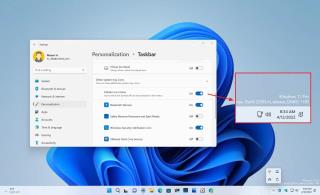- O Windows 11 22H2 adiciona um novo “menu Ocultar ícones” nas configurações da barra de tarefas.
- A opção desativará o menu de estouro da bandeja do sistema.
O Windows 11 22H2 permitirá ocultar o menu de estouro da bandeja do sistema na barra de tarefas. A Microsoft está disponibilizando versões de visualização da próxima grande atualização do Windows 11 (versão 22H2) e, embora a empresa destaque a maioria dos novos recursos, às vezes as visualizações também podem incluir alguns recursos experimentais ocultos. Segundo o Neowin , a capacidade de ocultar o menu overflow é uma delas.
Embora os usuários possam escolher os ícones que aparecem na bandeja do sistema, o menu flutuante sempre esteve disponível na Barra de Tarefas. No entanto, no Windows 11 22H2, a página de configurações da barra de tarefas obtém um novo “Ocultar menu de ícones” que remove completamente o menu de estouro.
Se você precisar de espaço extra na barra de tarefas, agora você pode abrir Configurações > Personalização > Barra de tarefas e, na seção “Outros ícones da bandeja do sistema”, agora você pode ativar a opção “Ocultar menu de ícones” para desativar o menu de estouro. No entanto, esta opção não ocultará o ícone da bandeja do sistema. Você ainda precisa desativá-los manualmente.